Easy Dark Mode是一款实用的软件,它可以方便地设置Windows 10中的明暗显示模式,并可以在两种模式之间快速切换,运行后,系统托盘出现图标,如果你点击该图标,它会在Light/Dark模式之间切换!有需要的小伙伴欢迎来西西下载体验。
软件简介:
Easy Dark Mode是Windows的免费工具,可帮助您单击一次切换到Dark模式。虽然它不会处理不支持操作系统暗模式的程序,但对于有时但并非始终使用暗模式的用户而言,它可能很有用。
该应用程序是便携式的,尽管您可以根据需要将其设置为在Windows启动时运行。该程序从系统托盘区域开始,并带有一个正方形图标,该图标对角线分为黑色和白色。
软件功能:
左键单击图标并观看魔术。退出程序不会切换到上一个主题,您需要手动切换回原来的主题。要还原为浅色主题,请再次单击任务栏图标。该程序使用Windows 10的Dark主题设置。有经验的用户可能知道操作系统的主题反映在Windows资源管理器或“设置”等元素中,并且也可以在受支持的应用程序(例如Firefox或Chrome)中使用。
一键或键盘快捷键
那么,为什么要使用该程序? Windows 10切换到黑暗模式的方法不是单击过程。您必须打开设置>个性化>颜色>向下滚动并设置暗模式。此外,在Easy Dark Mode中,您可以使用键盘快捷键执行此操作。
要为程序定义一个热键,请右键单击任务栏图标,然后从下拉菜单中选择一个键。您还可以选择将Alt,Control,Shift和Windows键作为组合的一部分来使用,这在将快捷键用于其他应用程序时非常有用。
这是Easy Dark Mode的工作方式
任务栏图标(上下文菜单)
使用“开始模式”可以在运行“简易黑暗模式”时在黑暗和明亮的Windows主题之间切换。第二个选项,“切换面板”,在屏幕上放置一个浮动图标。它在功能上与系统任务栏图标相同。默认情况下未启用此功能,您可以在不需要时将其隐藏。我认为在使用全屏应用程序时可能会很有用,但是任务栏图标做得很好。您可以更改开关面板的尺寸,以减少干扰。程序托盘图标中的“主题”菜单项可用于将界面更改为暗/亮模式。
软件特征:
在Windows 10系统中,所需的设置在默认情况下可以通过几个步骤进入,通常情况下,这样做既不方便,也会拖慢你的工作速度。有了Easy Dark Mode,你可以一键切换Light模式和Dark模式。
Easy Dark Mode系统托盘
打开后,应用程序会在系统托盘中放置一个图标。如果你点击该图标,它会在Light/Dark模式之间切换。你还可以通过图标访问应用程序的设置。还可以显示一个可选大小的桌面图标。在这种情况下,你也可以在那里切换模式和更改设置。
Easy Dark Mode的优点。
在Windows 10中,可以在Light和Dark显示模式之间快速切换。
可选择的热键。
完全支持谷歌浏览器的黑暗模式(从74版开始)。
完全支持Firefox暗模式(从63版开始)。
不需要安装。
可设置自动启动模式(可随操作系统启动)。
可免费使用。
支持Windows 10版本1803及更新版本的操作系统。
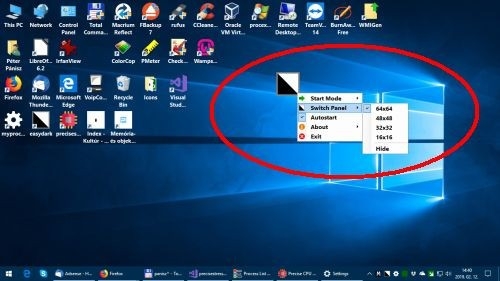






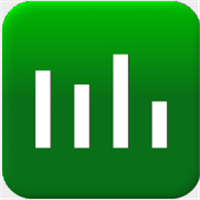

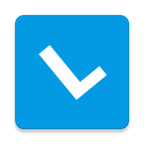











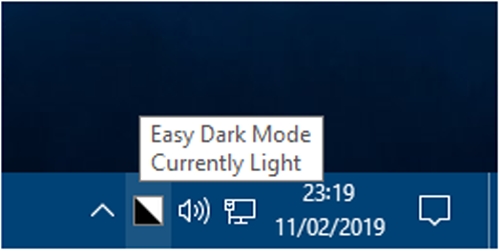

 大小: 11.6M
大小: 11.6M
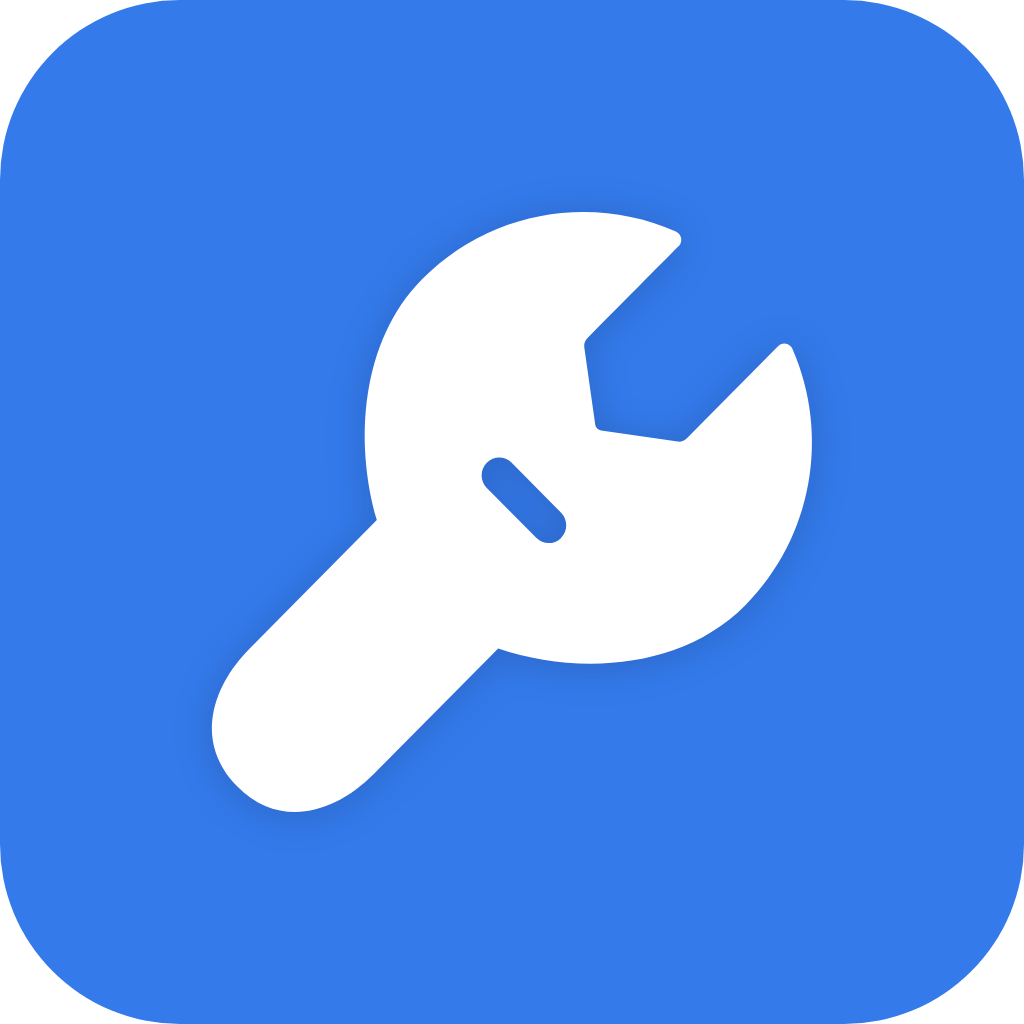
 鲁大师绿色版v5.1020.1220.729 去广告版
鲁大师绿色版v5.1020.1220.729 去广告版  系统引导编辑修复工具(EasyBCD)2.2.0.182 中文版
系统引导编辑修复工具(EasyBCD)2.2.0.182 中文版  微软官方修复工具(Microsoft Fix it)3.5.0.41 绿色版
微软官方修复工具(Microsoft Fix it)3.5.0.41 绿色版  360眼睛卫士绿色独立版
360眼睛卫士绿色独立版  cpu优化工具(ProcessLasso)V9.0.0.483 绿色中文特别版
cpu优化工具(ProcessLasso)V9.0.0.483 绿色中文特别版  XP系统修复工具1.0 汉化绿色免费版
XP系统修复工具1.0 汉化绿色免费版  魔方6.20 官方最新版
魔方6.20 官方最新版  日漫风格的快速启动(SAO Utils)Alpha2 中文版
日漫风格的快速启动(SAO Utils)Alpha2 中文版  变速精灵V2.63 绿色免费版
变速精灵V2.63 绿色免费版  小白软件管家v5.0.0 官方最新版
小白软件管家v5.0.0 官方最新版  365智能优化(Wise Care 365)V6.4.4.622 中文官方版
365智能优化(Wise Care 365)V6.4.4.622 中文官方版  超级兔子20132013.3 官方版
超级兔子20132013.3 官方版  系统引导文件快速修复工具v1.0 绿色免费版
系统引导文件快速修复工具v1.0 绿色免费版  闪迪ExpressCache SSD 软件v1.0.100.0 官方安装版
闪迪ExpressCache SSD 软件v1.0.100.0 官方安装版  超级兔子2009.04标准版
超级兔子2009.04标准版  360系统急救箱64位版v5.1.64.1251 官方最新版
360系统急救箱64位版v5.1.64.1251 官方最新版  360雷电OS系统v1.0.0官方最新版
360雷电OS系统v1.0.0官方最新版  雨林木风(YlmF) 系统 DIYY1.6
雨林木风(YlmF) 系统 DIYY1.6  系统优化OOCleverCacheV7.1汉化专业版
系统优化OOCleverCacheV7.1汉化专业版  Windows优化大师V7.99 Build 10.308 免安装光盘特别版
Windows优化大师V7.99 Build 10.308 免安装光盘特别版